当前位置:首页 > 大白菜资讯 > 打印机端口设置,如何更改打印机端口设置
打印机端口设置,如何更改打印机端口设置
现在,很多办公室都会配置有打印机,当我们需要打印资料时,就可以直接通过电脑来操作。但是,如果打印机出现问题,就会导致我们不能顺利打印文件,比如说打印的时候,出现无法发送任务的提示。这种情况,一般都是打印机IP端口地址设置出现了问题,需要进行调整。如果你也遇到这个问题,那就一起来看看打印机端口设置的相关操作吧。
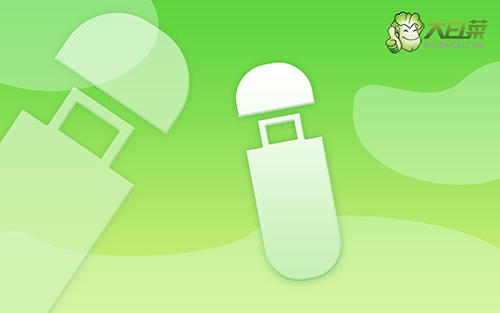
如何更改打印机端口设置
方法一:
1、 点击开始菜单,找到并打开设备和打印机页面,或者通过控制面板来打开设备和打印机
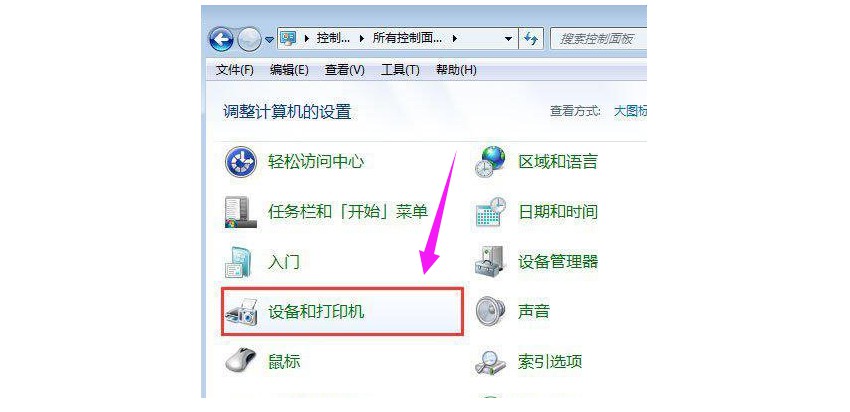
2、 然后,找到你需要设置的打印机,右键选择属性
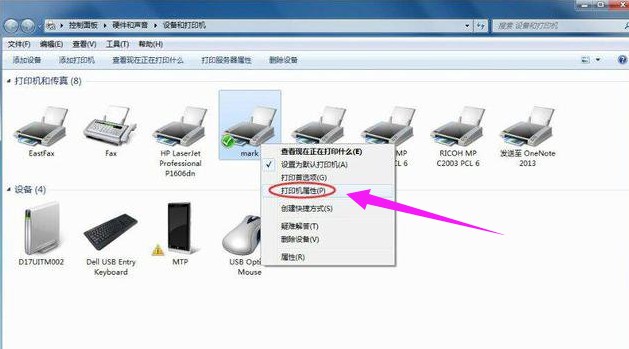
3、 进入打印机属性页面后,点击切换端口选项卡,如图所示,点击配置端口
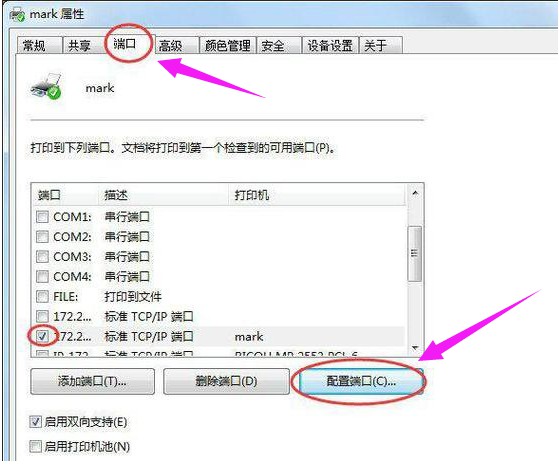
4、 接着,在端口设置窗口中,修改端口名称、打印机名称以及IP地址,需要提醒的是,激光打印机选择设置为RAW
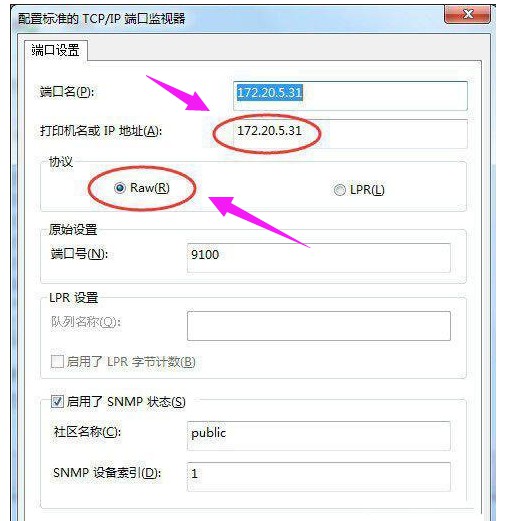
5、 而针式打印机则需要设置为LPR ,同时还要设置队列名称,注意网络打印机LPR队列名称不能设置相同的
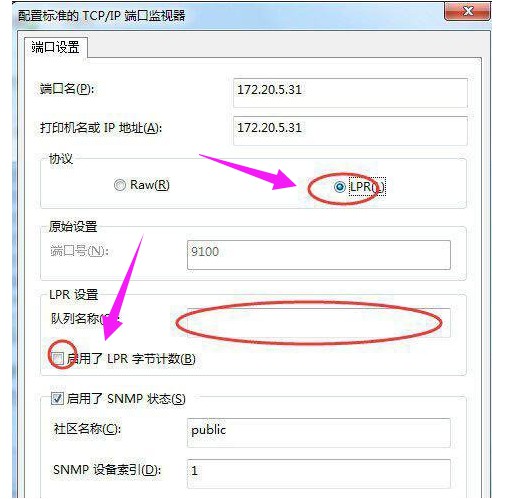
6、 如果有需要的话,你还可以进一步添加端口或者删除端口
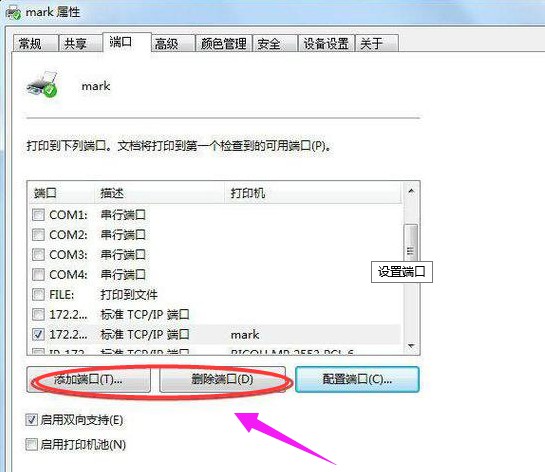
7、 另外,在打印机属性高级选项卡页面中还可以进行其他设置
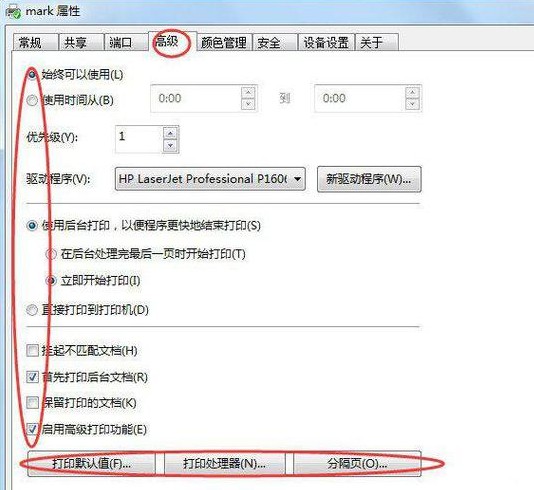
方法二:
1、 将打印机安装好之后,接通电源后,系统就会自动安装驱动,但是如果没有反应的话,就可以自行设置
2、 首先,从“控制面板”,点击进入打印机设置操作界面
3、 然后,在已安装的打印机上,右键选择“属性”
4、 进入属性页面后,点击切换“端口”选项卡,就可以点击对应的打印机连通接口
5、 需要注意的是,如果你的打印机是通过USB和电脑连接,则不要设置LPT和COM
今天分享的打印机端口设置文章,就到此为止了,你都学会了吗?其实,打印机出现故障的情况还是比较少的,只要你按照步骤来操作,不要弄错设置就可以了。另外,需要提醒的是,如果你的打印机出现问题,可以先查看打印机属性页面,同时在网络共享中心中,确认已经开启网络。

